Mientras realiza compras de Apple Pay o trabaja en iTunes para actualizar o descargar una aplicación, puede obtener la alerta de «su cuenta ha sido deshabilitada en la tienda de aplicaciones e iTunes». Por mucho que sea una situación molesta, la razón podría ser tan simple como la seguridad de Apple. Y no hay mucho de qué entrar en pánico.
En el tema de hoy, vamos a hablar de lo mismo. Compartiremos con usted las razones que lo ayudarán a comprender mejor las cosas sobre por qué su cuenta ha sido deshabilitada en la App Store e iTunes y le proporcionará las posibles soluciones que le harán salir de los problemas fácilmente. ¡Desplácese hacia abajo para saber más!
Razones por las cuales su cuenta ha sido deshabilitada en la App Store e iTunes
No saltemos a la conclusión y asumamos las soluciones. Debe saber por qué su cuenta ha sido deshabilitada en la App Store e iTunes y siempre es una gran estrategia analizar el problema antes de cualquier otra cosa. De esta manera, podrá descubrir el proceso correcto que podría ayudarlo a solucionar el problema. Estas son las razones por las cuales podría ver el mensaje «Su cuenta ha sido deshabilitada en la App Store e iTunes» en su pantalla IDevice.
- Demasiados intentos de contraseña: Hay un cierto límite que Apple le proporciona cuando se trata de ingresar el código de contraseña o la contraseña. Definitivamente hay una razón detrás de esta restricción para que no todos puedan adivinar la contraseña con intentos infinitos. ¡Bien! Cuando ingresa demasiadas contraseñas, puede terminar con el problema de discapacitado de cuenta.
- Escenario de factura no pagado: «Su cuenta ha sido deshabilitada en la App Store e iTunes» también puede aparecer cuando tiene alguna factura pendiente para una aplicación o servicio. Así que asegúrese de verificar esto.
- No he firmado por mucho tiempo: Cuando no inicia sesión en Apple ID durante mucho tiempo, esa podría ser el motivo de que su cuenta se desactive en la App Store e iTunes. Esto actúa como una precaución de Apple por razones de seguridad.
- Medidas de seguridad: Hay momentos en que las personas tienen varios dispositivos de Apple. Y se inician sesión en los diferentes dispositivos con su cuenta de Apple, lo que hace que Apple lo considere un hacker o estafador. Como resultado, su cuenta puede bloquearse y esa podría ser la razón por la cual su dispositivo muestra que «su cuenta ha sido deshabilitado en la App Store e iTunes».
- Cargos en disputa: Si hay cargos en disputa asociados con su ID de Apple, se considera que enfrenta este problema.
Corrige 1. Inicie sesión e inicie sesión en su ID de Apple
Como mencionamos, el problema puede surgir si no ha iniciado sesión por mucho tiempo, hay momentos en que su dispositivo puede pensar lo mismo. Por lo tanto, un simple cierre de sesión y volver a registrar puede resolver las cosas y dar un nuevo comienzo para la ID de Apple. Esto es lo que debes hacer.
Para iPhone:
Para Mac:
FIJO 2. Restablezca su ID de Apple
Otra solución simple para resolver el problema «su cuenta ha sido deshabilitada en Appe Store e iTunes» es restablecer su ID de Apple. Los pasos son los siguientes:
-
Paso 1: Visita https://iforgot.apple.com/ y escriba la ID de Apple.
-
Paso 2: toque «Continuar» y luego escriba el número de teléfono que está vinculado a su ID de Apple.
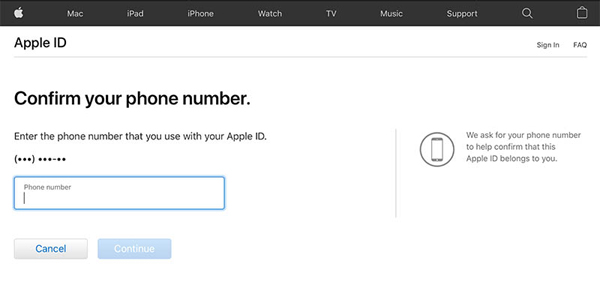
-
Paso 3: Aparecerá una notificación en su dispositivo Apple.
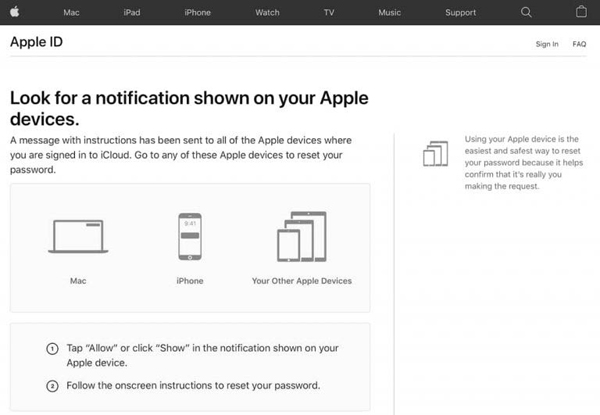
- Paso 4: Ahora, en su dispositivo, diríjase a «Configuración» y toque su ID de Apple.
-
Paso 5: Seleccione «Contraseña y seguridad» seguido de «Cambiar contraseña».

- Paso 6: Vaya junto con las instrucciones y reinicie la ID de Apple.
Correcto 3. Verifique la configuración de restricciones
También puede enfrentar el problema si tiene restricciones activadas. Las personas usan las restricciones que se presentan muchas veces para evitar compras en la aplicación. Y hay posibilidades de que también hayas hecho esto. Por lo tanto, siga los pasos a continuación:
Corrección 4. Comuníquese con el soporte de Apple
Si intentar que las soluciones anteriores se volvieran inútiles, es posible que necesite el soporte de Apple. Puede visitar el sitio web de soporte de Apple y llegar a la sección de problemas de ID de Apple. Allí, notará un portal de emisión de «ID de Apple deshabilitada». Puede seleccionar el problema que está recibiendo y chatear con el agente de Apple para preguntar por qué su cuenta ha sido deshabilitada en App Store e iTunes. Con suerte, esto resolverá el problema. Sin embargo, sugerimos usar esto como la opción final cuando nada funciona para usted.
Also read: Cómo Detener la Verificación Requerida en la App Store: ¡Todo Funciona Aquí!
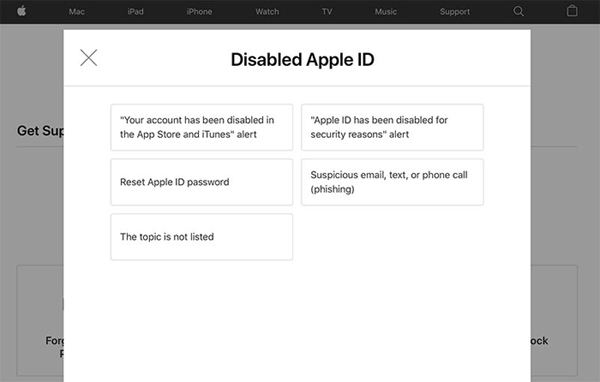
Consejo profesional: cómo eliminar la identificación de Apple sin contraseña
En caso de que haya olvidado su contraseña y no haya podido reiniciarla, le recomendamos que Ultfone Activation Unlocker. Esta es una solución de derivación profesional cuando se trata de eliminar la ID de Apple de sus iDevices. A continuación se muestran algunas de sus características que puede estar interesado:
- No se necesita jailbreak ni contraseña mientras desbloquea la identificación de Apple.
- Elimina el bloqueo de activación sin el propietario anterior.
- Se requieren habilidades seguras, seguras y no se requieren habilidades técnicas.
Ahora, estamos mencionando la guía paso a paso que puede ayudarlo a desbloquear su ID de Apple usando el desbloqueador de activación UltFone.
Nota: Asegúrese de que el Find My Function en su iPhone esté apagado; de lo contrario, la operación puede fallar.
COMPRAR AHORA
COMPRAR AHORA
-
Paso 1 Instale el desbloqueador de activación UltFone después de descargarlo desde su sitio web oficial. Ahora, inicielo y seleccione «Desbloquear la ID de Apple» dada en la primera pantalla.
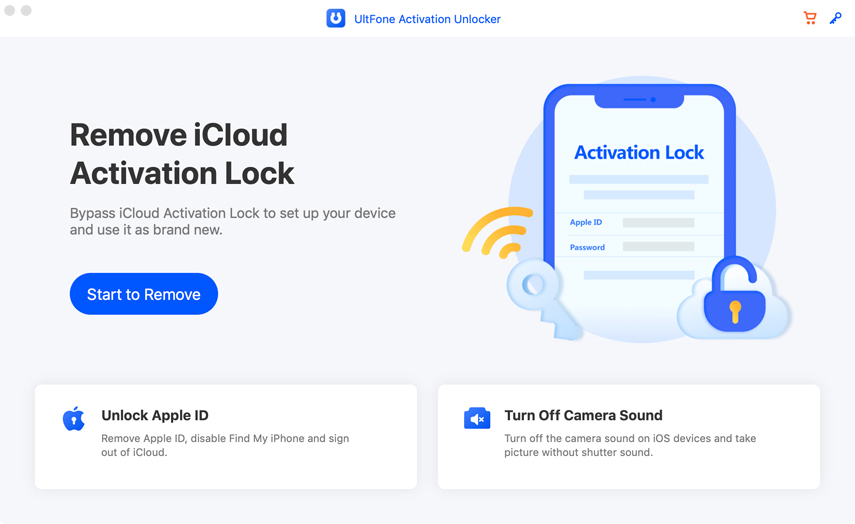
-
Paso 2Conecte su iDevice a la PC usando un cable de iluminación genuino.

-
Paso 3 Confíe en la PC cuando aparezca la ventana emergente en su iDevice.
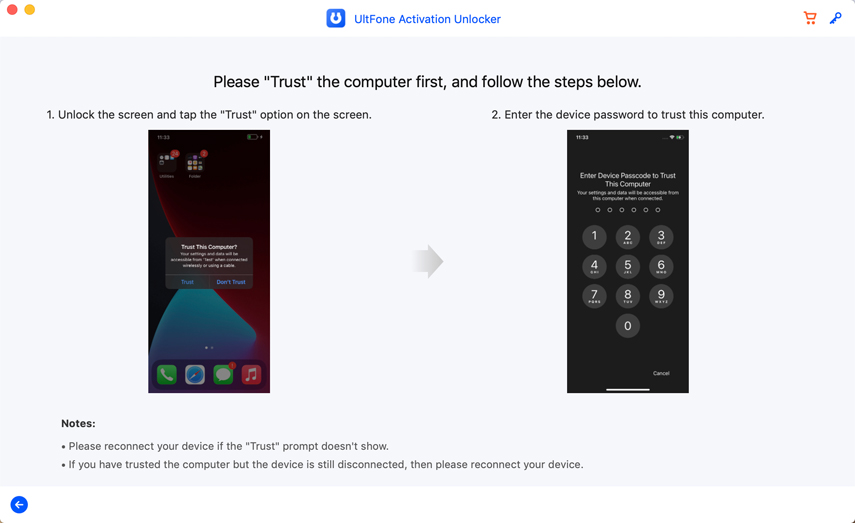
-
Paso 4 Ahora, haga clic en Siguiente para continuar.
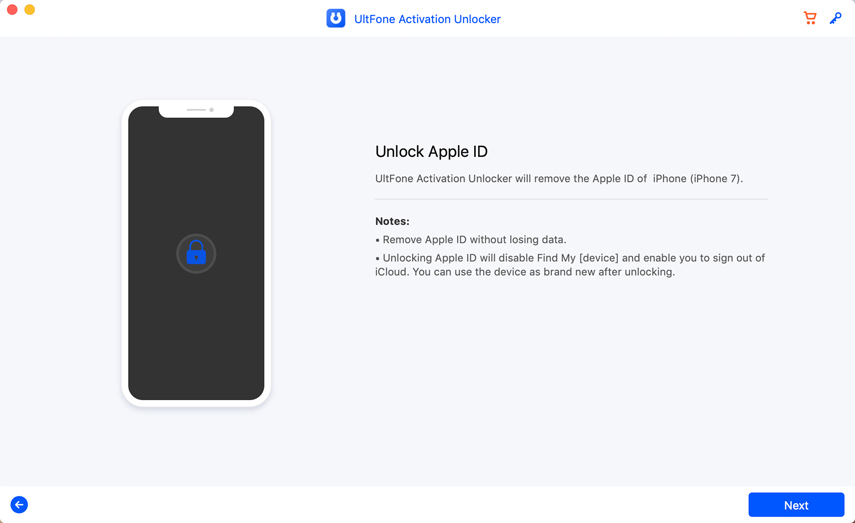
-
Paso 5 Luego, el programa eliminará automáticamente la ID de Apple.
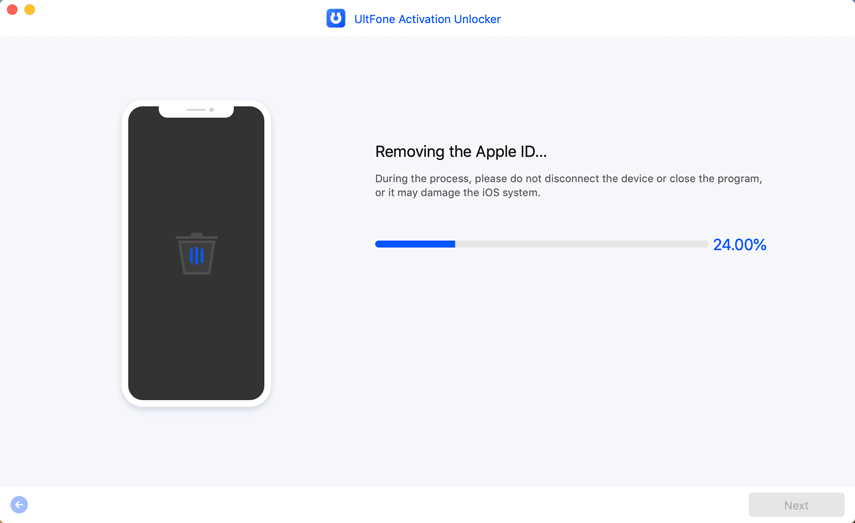
Conclusión
Esperamos ahora que haya entendido por qué su cuenta ha sido deshabilitada en la App Store e iTunes y sepa qué hacer. Cuando sigues las instrucciones con cuidado, puede salir de problemas. Sin embargo, si nada funciona, el desbloqueador de activación de Ultfone siempre está ahí para ayudarlo a que no le guste. ¡Prueba esta herramienta sin problemas y desbloquea su ID de Apple!
COMPRAR AHORA
COMPRAR AHORA
